כיום, לכולנו יש גישה לספריות ענק של סרטים, הן מהדורות חדשות והן לקלאסיקות (ולא כל כך קלאסיות) מהעבר. בין אם אתה משתמש בסמארטפון, במחשב או בטלוויזיה, אתה יכול לגשת למספר עצום של עותקים לגיטימיים (ולא כל כך לגיטימיים) של סרטים. אתרים כמו Hulu, Netflix ו- Prime Video מזרימים טרה-בייט של תוכן וידאו ללא הרף. אתה יכול לצפות כמעט בכל מה שאתה רוצה לראות, מתי שאתה רוצה לצפות בו.
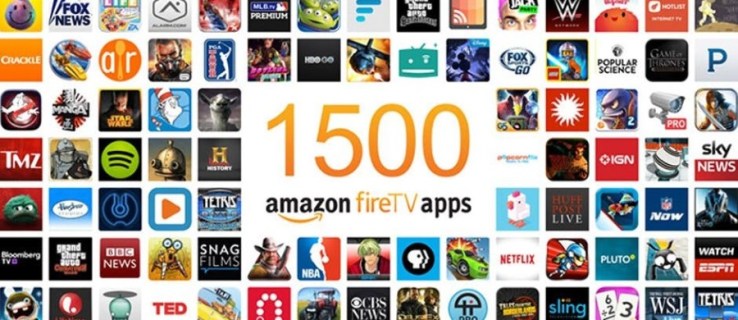
אחד הפתרונות הפשוטים יותר לצרכנים להזרים וידאו לטלוויזיה שלהם הוא Amazon Fire TV Stick. אפשרות זו מעלה את השאלה, האם אתה יכול להוריד סרטים ל-Fire TV Stick שלך? התשובה היא לא, לא ישירות.
ל-Fire TV Stick אין מספיק אחסון מקומי לאחסון סרטונים כלשהם; הוא צריך להזרים דברים ממקור אחר ולהשתמש בשטח המוגבל שלו לאחסון במטמון ואחסון אפליקציות. עם זאת, ישנן דרכים להוריד סרטים למכשירים אחרים לצפייה מאוחרת יותר.
מבצע מוגבל: 3 חודשים בחינם! קבל את ExpressVPN. מאובטח וידידותי לסטרימינג.אחריות להחזר כספי של 30 יום
בנוסף, Fire TV Stick שלך יכול לגשת לשירותים של Amazon Prime Video, Hulu, Netflix או דומים. מדריך זה מראה לך כמה אפשרויות שונות להכנסת תוכן סרטים ל-Fire TV Stick שלך.
כיצד להזרים/לצפות בסרטים ב-Fire TV Stick
הדרך הראשונה והקלה ביותר לקבל גישה לסרטים היא להשתמש ב- Amazon Prime, Hulu, Netflix או שירות אחר. פשוט התקן את האפליקציה המתאימה. תזדקק למנוי עבור רוב האתרים האלה, למרות שיש כמה חלופות חינמיות מצוינות, ואז גולש בספריות הזמינות של השירות כאוות נפשך.
שימו לב שלא כל הסרטים שאולי תרצו לצפות יהיו זמינים בשירות אחד; לפעמים, אתה צריך לקפוץ בין כמה אתרים שונים כדי למצוא את מה שאתה רוצה.
מבצע מוגבל: 3 חודשים בחינם! קבל את ExpressVPN. מאובטח וידידותי לסטרימינג.אחריות להחזר כספי של 30 יום
ישנם מספר שירותי סטרימינג נהדרים בתשלום וחינמי; הנה כמה מהפופולריים שבהם.
השתמש ב- Amazon Prime Video ב- Fire TV Stick

Amazon Prime Video הוא שירות מצורף הכלול בחינם עם מנוי לאמזון פריים. פריים עולה בדרך כלל $119 לשנה או $12.99 לחודש. עבור רוב האנשים, מנוי Prime Video הוא לא הסיבה העיקרית לקבלת Prime, אבל זה בונוס נחמד עם הרבה סרטים מוצקים ומתקדמים ותכני טלוויזיה.
השתמש ב-Netflix ב-Fire TV Stick

נטפליקס הוא אחד משירותי הסטרימינג הפופולריים ביותר בסביבה. עם תוכניות שמתחילות ב-$8.99 לחודש, זו בחירה מצוינת עבור שירות הזרמת וידאו ראשי. יש המון סרטים, סדרות טלוויזיה וכמות הולכת וגדלה של תוכן מקורי.

אחריות להחזר כספי של 30 יום
השתמש ב-Hulu on Fire TV Stick

Hulu הוא אתר סטרימינג ראשי נוסף, עם היתרון הרצוי של הצעת שדרוגים לחבילות ערוצי פרימיום כמו HBO ו-Showtime ואפשרויות טלוויזיה בשידור חי. זה גם מייצר תוכן מקורי באיכות גבוהה. החל מ-$6.99 לחודש, ל-Hulu יש מבחר לא קטן.

השתמש ב-Pluto TV ב-Fire TV Stick

ל-Pluto TV יש את היתרון של צפייה חופשית לחלוטין, כמו גם לספק מערך מעולה דמוי טלוויזיה בכבלים של ערוצים שמרגישים כאילו יש לך מנוי לטלוויזיה בכבלים (נמוכה). יש מגוון של ערוצי סרטים וערוצי תוכניות טלוויזיה, כמו ערוצי MTV, ערוצי ניקלודיאון, ערוץ אקשן ועוד הרבה.

השתמש ב-Classic Cinema Online ב-Fire TV Stick

Classic Cinema Online הוא אחד מהגדולים בכל הזמנים בין ספקי השירות החינמיים. אין כאן סרטים חדשים כי CCO מתמקדת אך ורק בקלאסיקות הישנות, ויש כמה סרטים מעולים (והרבה חומרי מילוי של סרטי B) באתר. אפשרות זו היא חובה לחובבי הסצנה ההוליוודית הישנה.

השתמש ב-Popcornflix ב-Fire TV Stick

Screen Media Ventures הבעלים של Popcornflix, ויש לו רישיונות להציג יותר מ-1,500 סרטים - כולם זורמים בחינם. יש להם שילוב טוב, עם כמה סרטים שאף אחד לא שמע עליהם, אבל לא מעט קלאסיקות ואפילו כמה סרטים חדשים יותר.

השתמש ב-CONtv ב-Fire TV Stick

Viewster הוא ערוץ סטרימינג בעל אוריינטציה אינדי עם הרבה תוכן ממעריצים ועצמאי. יש בו הרבה אנימציה ואנימה, אז אם אתם חובבי הז'אנרים האלה, זה אתר ששווה לבדוק.

כיצד להשתמש ב-Kodi כדי לצפות בסרטים שהורדו ב-Amazon Fire TV Stick

אם אתה רוצה להוריד תוכן, להחזיק אותו ברשת המקומית שלך ואז להזרים אותו ל-Fire TV Stick לפי דרישה, אז Kodi הוא הפתרון בשבילך. Kodi היא מערכת שרת מדיה שלוקחת קצת עבודה כדי להתקין, אבל ברגע שהיא עובדת, היא פנטסטית. תצטרך להתקין את Kodi גם ב-Fire TV Stick וגם בכל מחשב שתגדיר כמרכז מדיה. הנה איך לעשות את זה.
- במסך "הבית" של Fire Tv Stick, בחר "הגדרות."
- נווט אל "אפשרויות מכשיר ומפתחים."
- הגדר "אפשר אפליקציות ממקורות לא ידועים" "עַל."
- נווט חזרה למסך "הבית" של Fire TV.
- להשתמש "לחפש" כדי למצוא את ההורדה ובחר להתקין אותו.
- לִפְתוֹחַ "מוריד" ולאפשר לו לגשת לתמונות, למדיה ולקבצים שלך.
- Downloader יבקש ממך כתובת URL, הוסף "//kodi.tv/download" ובחר "ללכת."
- בחר את המבנה האחרון של Kodi ואז התקן אותו.
- נווט חזרה למסך "הבית" של Fire TV.
- בחר "האפליקציות והמשחקים שלך," ואז למצוא "קודי," אבל אל תפעיל אותו עדיין.
- התקן את Kodi במחשב שיש בו את כל המדיה שלך.
- לִפְתוֹחַ "קודי" במחשב.
- בחר את "גלגל שיניים" סמל (הגדרות).
- בחר "הגדרות שירות" ולאחר מכן בחר "UPnP/DLNA."
- החלף את "שתף את הספריות שלי ואת כל האפשרויות" ל "עַל."
- פתח את ה "קודי" אפליקציה ב-Fire TV Stick שלך.
- בחר "קבצים" מהתפריט השמאלי ו "הוסף סרטונים."
- בחר "לְדַפדֵף" ולאחר מכן בחר "התקני UPnP."
- בחר "ספריית וידאו" ולבחור "בסדר."
- שנה את שם הספרייה במידת הצורך ודפדף בה כדי להפעיל את הסרט שלך.
אם תעקוב אחר ההוראות למעלה, אתה אמור להיות מסוגל להזרים את הסרטים שהורדת ל-Amazon Fire TV Stick שלך. Kodi טוב במיוחד בניהול עצמו וצריך למצוא את אפליקציית Kodi האחרת, לקשר אליה ולהזרים תוכן ישירות. אפשרות זו היא רק עוד דרך ליהנות מהתוכן שלך!
אתה צריך אינטרנט מהיר כדי לקבל זרמים טובים - בדוק את המדריך שלנו לאופטימיזציה של מהירות הרשת שלך.
רוצה קצת יותר מידע על קודי? הנה המדריך שלנו לצפייה בסרטים בקודי.